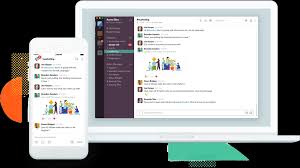
หลายคนต้องการใช้ประโยชน์จากความหย่อนยาน ซึ่งเราทุกคนทราบดีว่าเป็นเครื่องมือเพิ่มประสิทธิภาพที่หลายบริษัทใช้เพื่อติดต่อกับพนักงานของตน ในส่วนของอีโมจิทำให้การสนทนาสนุกและมีส่วนร่วม ด้วยเหตุนี้ เราจะแสดงวิธีที่ดีที่สุดแก่คุณ รับอิโมจิหย่อนถัดจากชื่อของคุณ และเคล็ดลับและลูกเล่นอื่น ๆ เกี่ยวกับอิโมจิที่หย่อนยาน
บทความที่เกี่ยวข้อง:
- วิธีแก้ไขคอมพิวเตอร์ค้างและไม่ตอบสนอง
- วิธีแชร์ปฏิทิน iCloud บน Mac และ iOS
- วิธีย้ายรายการเตือนความจำระหว่างรายการบน MacBook และ iPhone
- วิธีใช้ฟีเจอร์การพิมพ์ด้วยเสียงใน Google Doc
- วิธีดาวน์โหลดวิดีโออย่างง่ายดายด้วย Aimersoft iTube Studio
ความสนุกเริ่มต้นขึ้น…
เพิ่มอีโมจิเพื่อหย่อนชื่อ
หากคุณยังใหม่กับการหย่อนและต้องการเพิ่มอีโมจิถัดจากชื่อของคุณ เพื่อสร้างความประทับใจให้สมาชิกในทีมหรือเข้าร่วมกับพวกเขา เนื่องจากพวกเขามีอีโมจิเดียวกันถัดจากชื่อ นี่คือขั้นตอนง่าย ๆ ในการบรรลุเป้าหมายนั้น
สำหรับคอมพิวเตอร์
1: บนพีซีของคุณ คลิกที่ชื่อของคุณที่มุมซ้ายบน จากเมนู เลือกแก้ไขสถานะ
2: ตอนนี้ในหน้าต่างป๊อปอัป แตะที่อีโมจิ แล้วเลือกอีโมจิที่คุณต้องการ เพียงเท่านี้ อีโมจิที่เลือกจะปรากฏถัดจากชื่อของคุณ
สำหรับแอพมือถือ
1: เปิดแอปหย่อนบนอุปกรณ์ของคุณแล้วแตะที่ไอคอนสามจุดที่มุมขวาบน เลือก แก้ไขสถานะ จากเมนู
2: สุดท้าย แตะที่อีโมจิทางด้านขวาของสถานะและเลือกอีโมจิที่คุณต้องการ
เพิ่มและลบปฏิกิริยาอิโมจิ
การแสดงปฏิกิริยาด้วยอีโมจินั้นเป็นที่นิยมมากกว่าในแอพ Messenger ของ Facebook และหลายๆ คนก็ชอบที่จะทำแบบเดียวกันนี้เช่นกัน ข่าวดีก็คือคุณสามารถเพิ่มปฏิกิริยาอิโมจิเมื่อหย่อนได้ อิโมจิแสดงปฏิกิริยาคือความสนุกของทุกการสนทนา และเป็นวิธีที่สนุกในการโต้ตอบกับเพื่อนร่วมงานของคุณ เมื่อส่งข้อความ ปฏิกิริยาอิโมจิจะปรากฏใต้ข้อความ
คุณยังสามารถใช้คุณลักษณะนี้เพื่อจัดทำแบบสำรวจโดยที่คุณกำหนดอิโมจิให้กับแต่ละตัวเลือกและขอให้ผู้อื่นลงคะแนน หากต้องการใช้ปฏิกิริยาบนพีซี ให้เลื่อนไปเหนือข้อความแล้วคลิก เพิ่มปุ่มแสดงปฏิกิริยา. จากนั้นเลือกอิโมจิที่คุณต้องการ
สำหรับผู้ที่มี Mobile App ให้แตะที่ข้อความค้างไว้ ตอนนี้เลือก เพิ่มปฏิกิริยา แล้วเลือกอิโมจิจากเมนูป๊อปอัป คุณยังสามารถเพิ่มการแสดงอิโมจิหลายรายการในข้อความเดียว จำนวนการแสดงความรู้สึกสูงสุดที่คุณเพิ่มได้ต่อข้อความคือ 23 ครั้ง หากต้องการลบการแสดงความรู้สึกใดๆ ให้แตะหรือคลิกที่การแสดงความรู้สึกอิโมจิที่คุณเพิ่ม
เพิ่มอีโมจิโดยใช้ทางลัด
หลายคนชอบเพิ่ม Emoji โดยใช้ทางลัดซึ่งทำให้ทุกคนสะดวกเมื่อแชท คุณสามารถเพิ่ม Emoji โดยใช้แถบค้นหาโดยพิมพ์คำหลักหรือใช้ทางลัด หากต้องการเพิ่มอีโมจิ ให้พิมพ์ : (เครื่องหมายทวิภาค) ตามด้วยตัวอักษรสองสามตัวแรกของอีโมจิ ตอนนี้เมนูเติมข้อความอัตโนมัติจะปรากฏขึ้น เพียงเลือกอีโมจิที่คุณต้องการใช้ ตัวอย่างเช่น หากคุณต้องการเพิ่มอีโมจิตาที่กลอกตา ให้พิมพ์ : (เครื่องหมายทวิภาค) ตามด้วยคำว่า eye สิ่งนี้จะให้ผลลัพธ์ที่เกี่ยวข้อง แตะและเลือกรายการที่คุณต้องการใช้
เพิ่มอีโมจิที่กำหนดเอง
คุณลักษณะที่ยอดเยี่ยมและน่าสนใจที่สุดเกี่ยวกับ Slack คือคุณสามารถเพิ่มอีโมจิแบบกำหนดเองถัดจากชื่อของคุณได้ ดังนั้นหากคุณชอบอีโมจิอื่นๆ ในแอปหรือมีรูปภาพดีๆ ที่ต้องการใช้ คุณก็เพิ่มอีโมจิลงไปได้เลย ด้านล่างนี้คือวิธีเพิ่มอีโมจิที่กำหนดเองเมื่อหย่อน
1: มองหาอิโมจิที่คุณต้องการเพิ่มเพื่อผ่อนคลาย คุณสามารถรับอิโมจิที่ยอดเยี่ยมจาก Emojipacks และ Revelry คลิกขวาที่รูปภาพเพื่อบันทึกลงในพีซีของคุณ
2: เปิด slack บนพีซีของคุณและคลิกที่ไอคอน Emoji คลิกที่แท็บอิโมจิหย่อน
3: เลื่อนลงและคลิกเพิ่มอีโมจิที่กำหนดเองที่นี่ การดำเนินการนี้จะนำคุณไปยังหน้าการปรับแต่ง Workspace
4: คลิกที่เพิ่มอีโมจิที่กำหนดเอง
5: ตอนนี้คลิกที่อัปโหลดรูปภาพและไปที่อีโมจิที่คุณต้องการเพิ่มจากหน้าต่างป๊อปอัป อย่าลืมตั้งชื่อซึ่งจะเป็นรหัสทางลัด คลิกบันทึก
คุณยังสามารถใช้อีโมจิที่กำหนดเองนี้บนแอพมือถือได้อีกด้วย
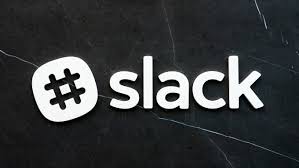
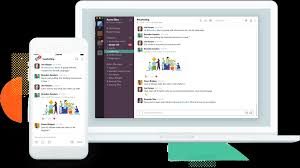






เขียนความเห็น